Un diagramme à barres affiche, sur l'onglet "Paiements", la somme de dépenses, par semaine, de tous les comptes Sumeria du client.
Il peut être personnalisé pour suivre un compte ou une catégorie de dépense en particulier.
Les clients Sumeria+ peuvent configurer plusieurs graphiques afin de suivre plusieurs tendances de dépenses en même temps : très utile pour comparer des comptes, ou des postes de dépenses entre elles.
Seules les dépenses sont prises en compte. C'est à dire les sorties d'argent comme les paiements par carte, les prélèvements ou les virements, mais pas les transferts de compte à compte.
Une ligne en pointillées indique la somme moyenne dépensée sur les cinq dernières périodes complètes affichées.
Options de personnalisation
- Comptes
- Catégories
- Période : mois ou semaine
- Paiements récurrents : inclure ou non les paiements récurrents détectés.
Et pour refléter l'objectif du graphique, son nom est libre.
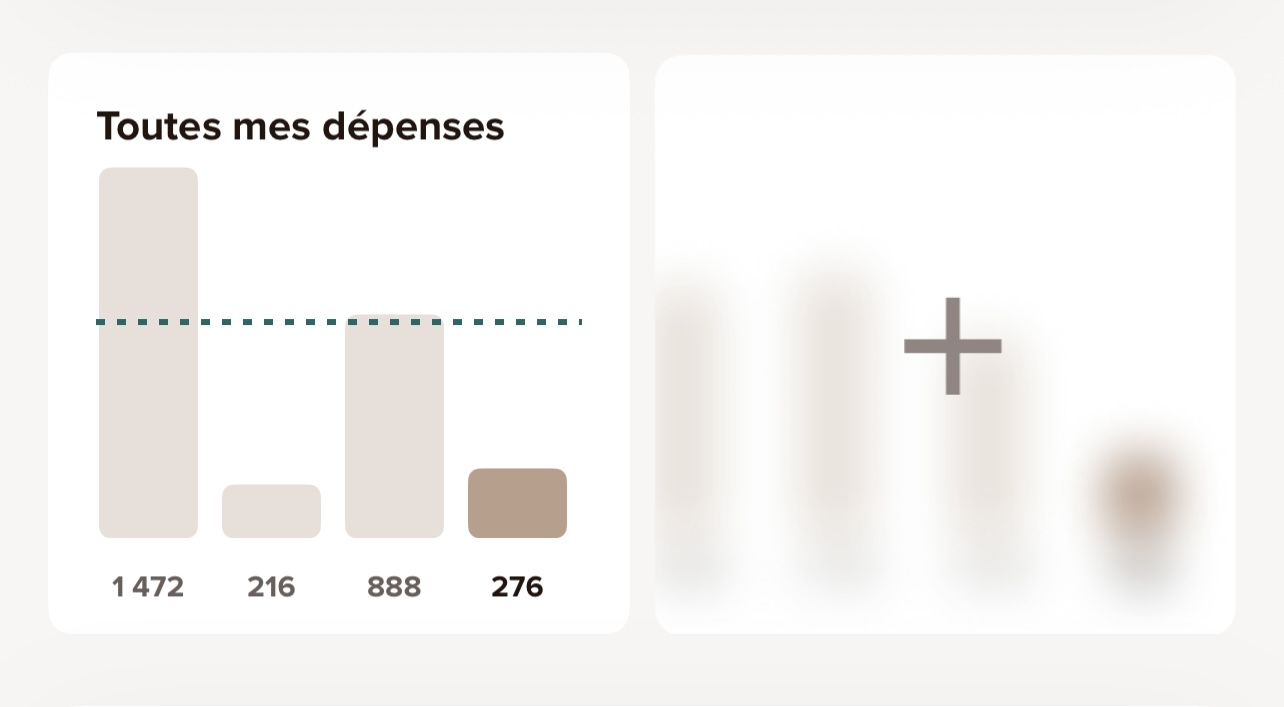
Tirer parti des vues multiples
Voici quelques suggestions pour une analyse complète :
- Comparer les dépenses mensuelles et hebdomadaires :
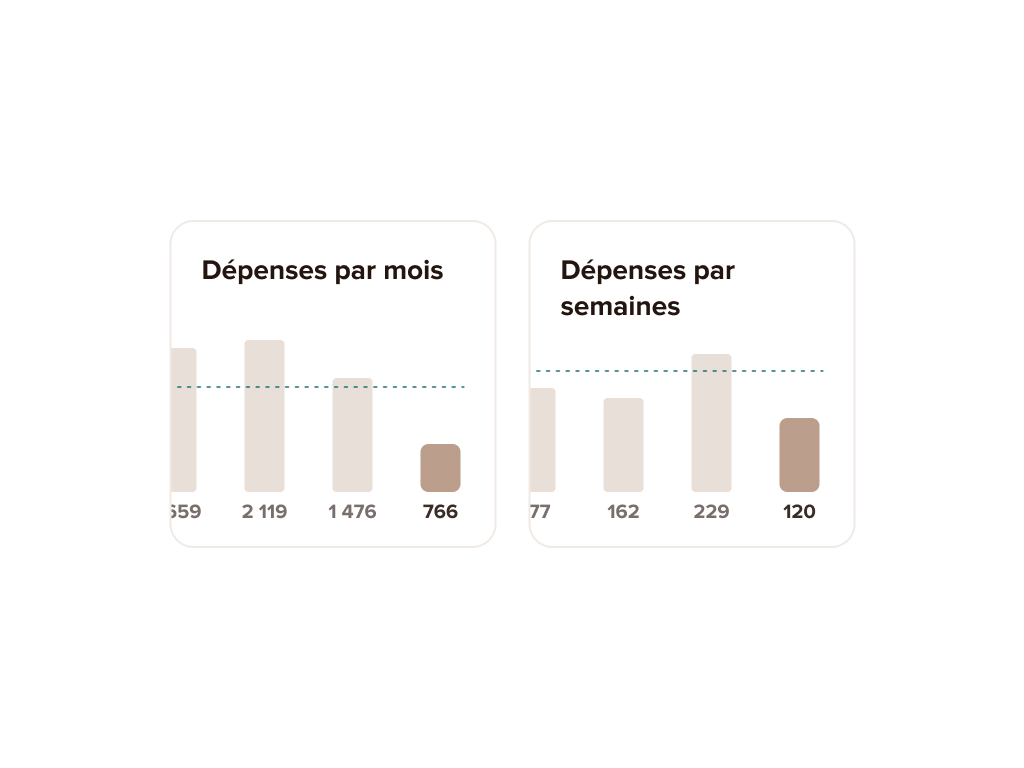
- Comparer le compte principal et le compte partagé :
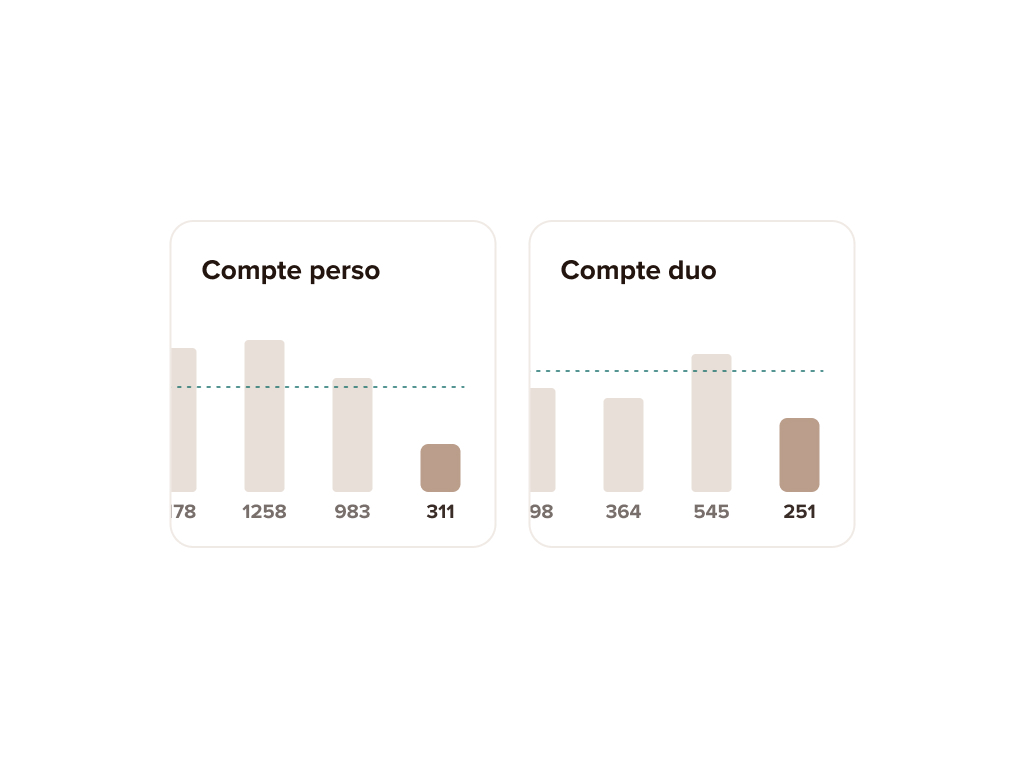
- Comparer les catégories de dépenses :
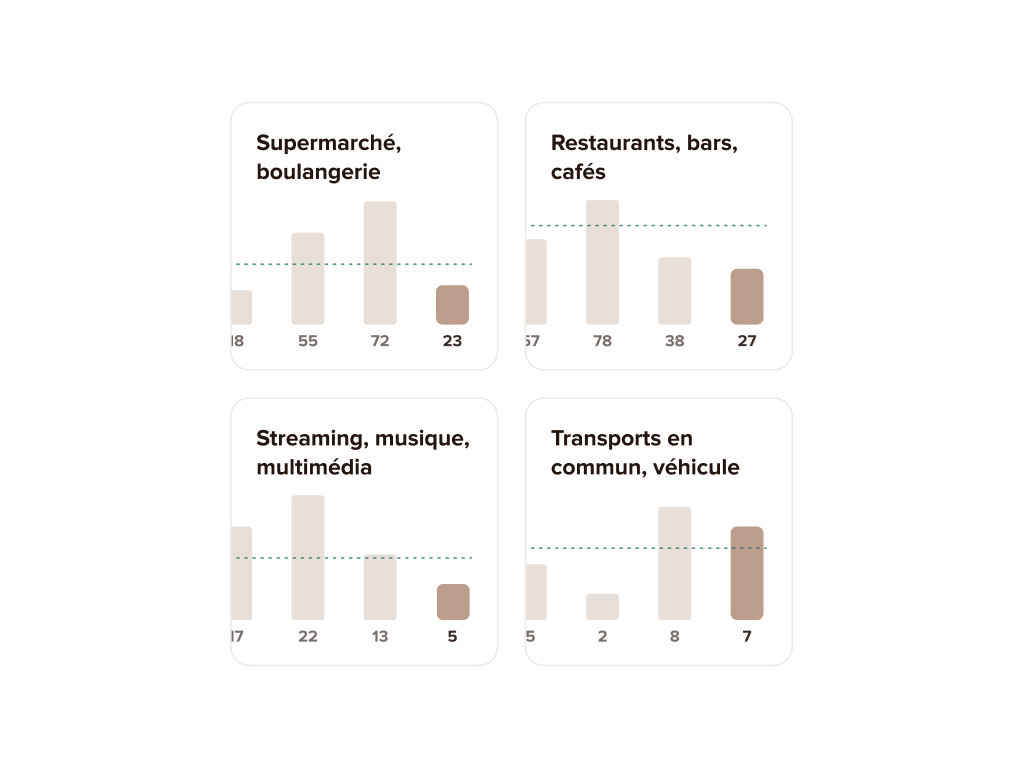
How Did We Do?
Super !
Retourner à l'accueil
Que souhaitez-vous faire ?
Contacter le support
Retourner à l'accueil